Cara melampirkan file ke dokumen di Word Office 365
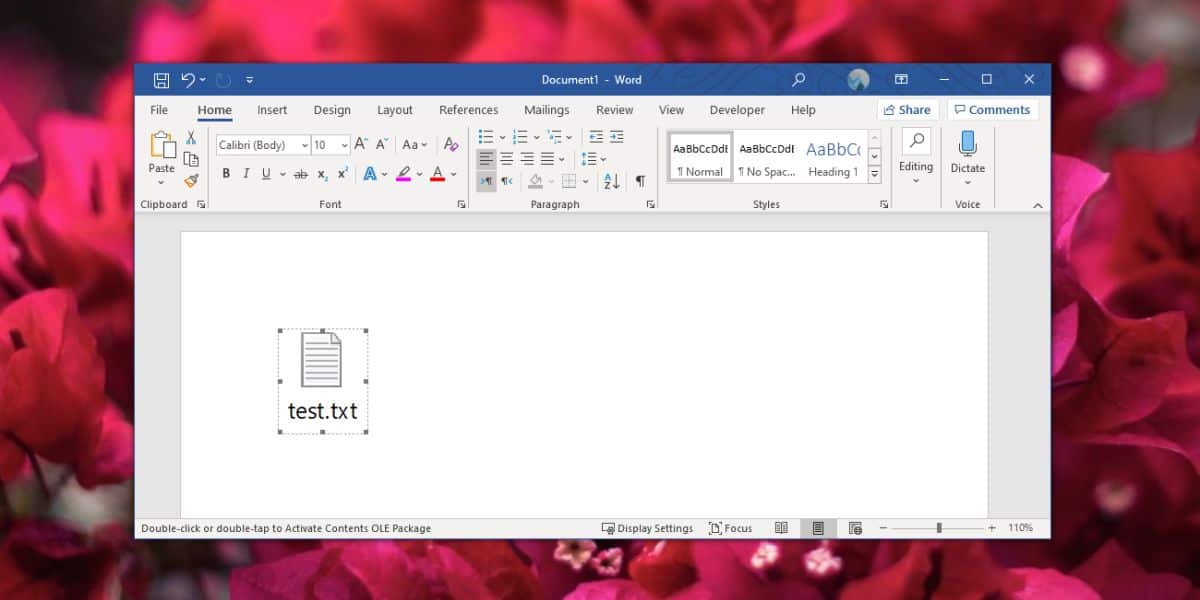
Saat menulis dokumen, Anda harus memperhatikan informasi apa yang Anda masukkan ke dalamnya. Beberapa informasi mungkin relevan tetapi menambahkan semuanya ke dokumen yang sama mungkin bukan ide yang baik. Ada informasi yang terlalu banyak. Mungkin ide yang baik untuk menambahkan informasi ke dokumen terpisah dan melampirkannya ke yang asli. Anda bisa melakukan ini dengan mudah di Word di Office 365. Aplikasi ini memungkinkan Anda untuk melampirkan semua jenis file ke dokumen. Setelah dilampirkan, file dapat dibuka dari dalam dokumen di sistem apa pun. Inilah cara Anda dapat melampirkan file ke dokumen di Word Office 365.
Lampirkan file ke dokumen di Word
Buka dokumen Word yang ingin Anda lampirkan file. Pastikan Anda memiliki file yang ingin Anda lampirkan pada sistem Anda. Setelah dokumen terbuka, buka tab Sisipkan pada pita dan pada kotak alat Teks, pilih tombol Objek. Dari menu yang terbuka, pilih ‘Objek’. Jendela baru akan terbuka. Buka tab ‘Buat dari File’. Klik tombol ‘Browse’ dan pilih file yang ingin Anda lampirkan. Hanya itu yang perlu Anda lakukan. Anda dapat, secara opsional, memilih opsi ‘Tampilkan sebagai ikon’ jika diinginkan.
File akan dimasukkan sebagai objek dan seperti objek lainnya, Anda dapat memindahkannya ke bagian dokumen mana pun. Objek dapat diubah ukurannya tetapi Anda tidak dapat mengubah namanya. Ada beberapa opsi pemformatan yang tersedia untuk objek ini dari menu konteks klik kanan.
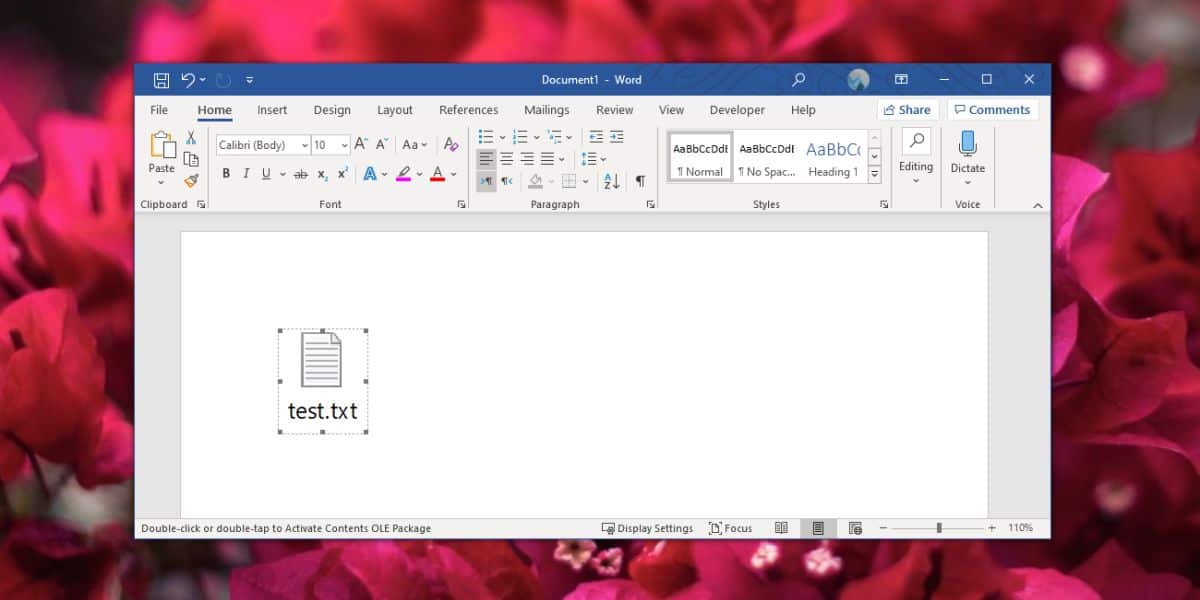
Membuka file
File dapat dibuka dengan mengklik dua kali objek yang mewakilinya. Satu-satunya persyaratan adalah Anda memiliki aplikasi di sistem Anda yang dapat membuka jenis file. Jika itu adalah file umum mis., Gambar atau file teks, Anda akan dapat membukanya tetapi untuk format seperti PSD, Anda akan memerlukan aplikasi yang dapat membuka atau melihat jenis file. Setelah file terbuka, Anda dapat menyimpannya sebagai salinan ke desktop Anda.
Melampirkan file ke dokumen akan membuatnya jauh lebih besar. Ukuran file yang dilampirkan akan ditambahkan ke dokumen sehingga semakin besar file terlampir, semakin besar dokumen akhir Anda. Jika Anda melampirkan file ke dokumen, mungkin merupakan ide bagus untuk menyertakan keterangan yang menginstruksikan pembaca tentang cara membukanya.




